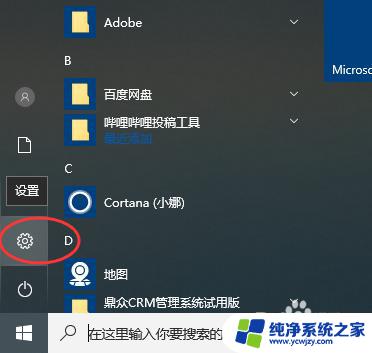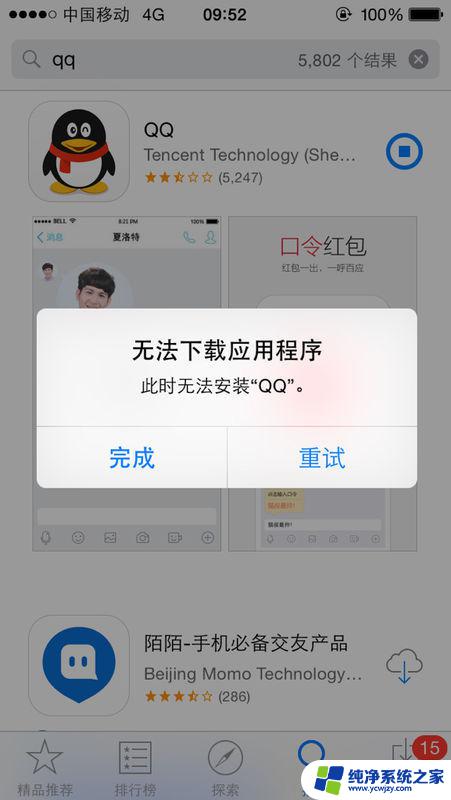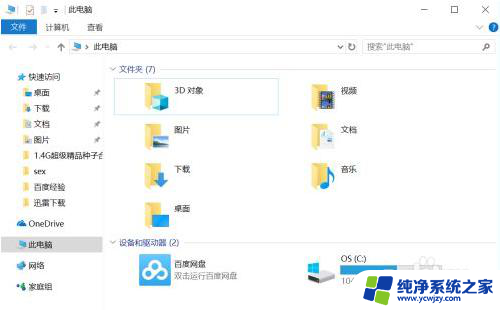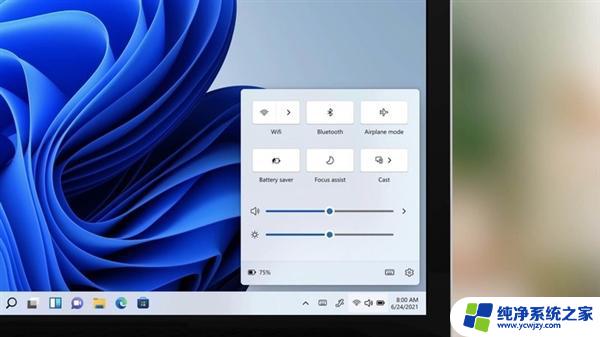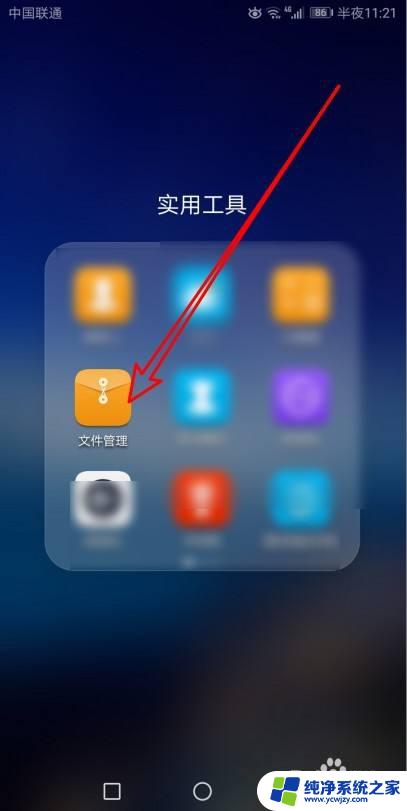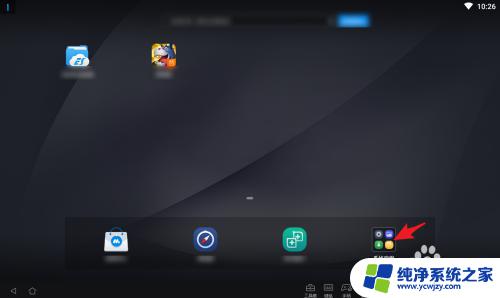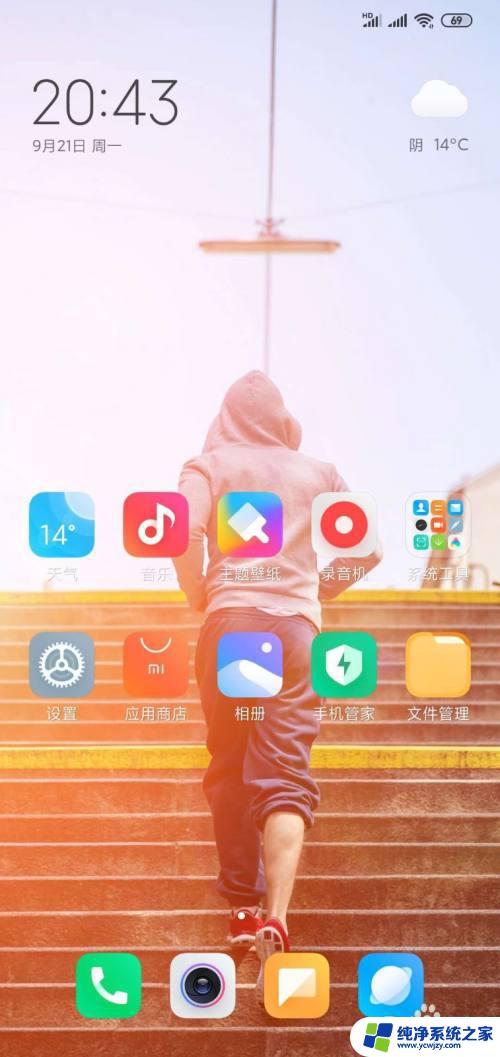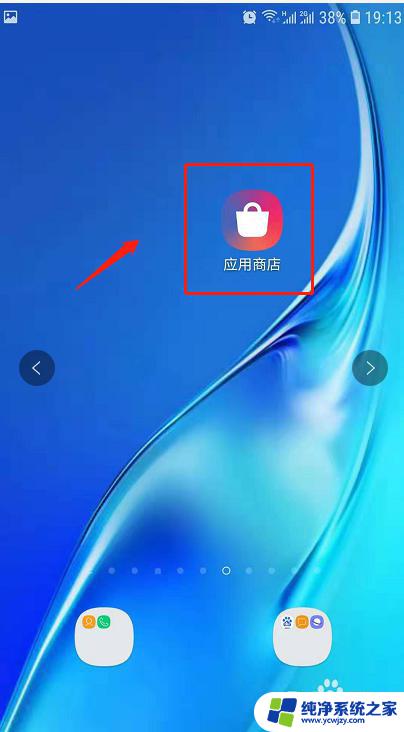win11安装的应用卸载找不到文件夹怎么办
更新时间:2024-04-09 12:42:10作者:xiaoliu
Win11操作系统的应用商店为用户提供了方便快捷的应用安装方式,有时候我们可能会遇到一些问题,比如安装的应用卸载后无法找到对应的文件夹,这给用户带来了一定的困扰,那么我们应该如何解决这个问题呢?接下来我们将探讨Win11应用商店安装的程序如何删除的方法。无论是通过简单的操作还是借助专业的软件,我们都能轻松解决这个问题,让我们来一起了解吧。
具体方法:
1.打开【设置】,单击【应用】。
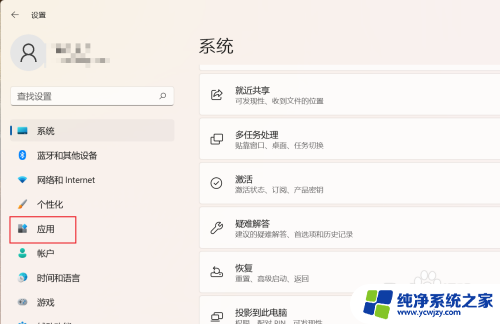
2.在右侧【应用】界面点【应用和功能】。
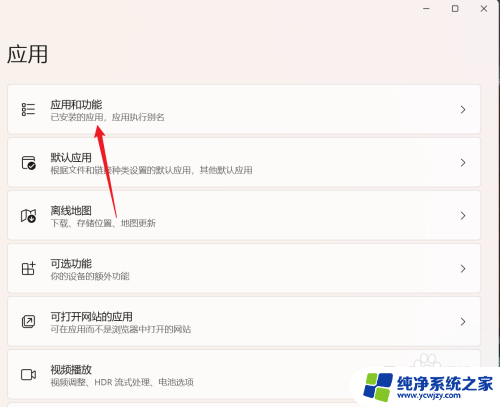
3.找到要卸载的程序,单击右侧的按钮。选择【卸载】即可。
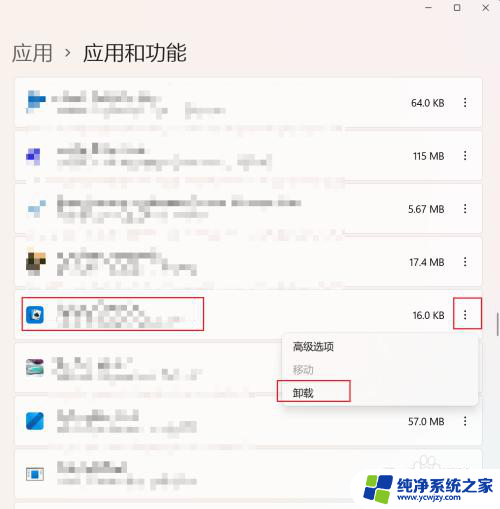
以上就是win11安装的应用卸载找不到文件夹怎么办的全部内容,碰到同样情况的朋友们赶紧参照小编的方法来处理吧,希望能够对大家有所帮助。